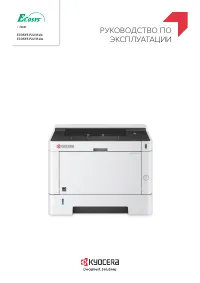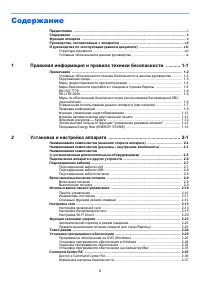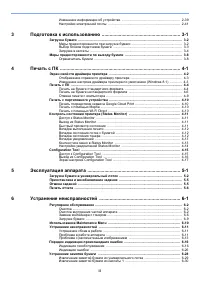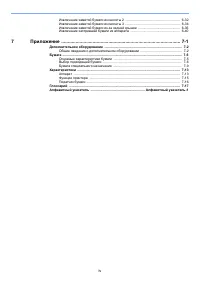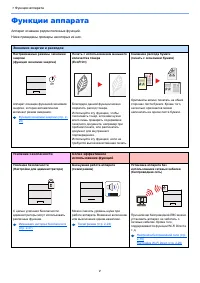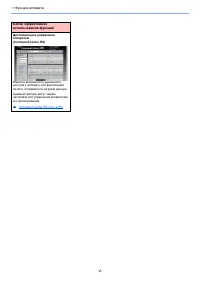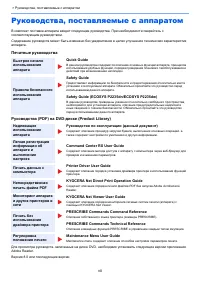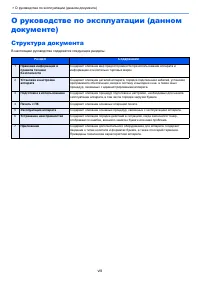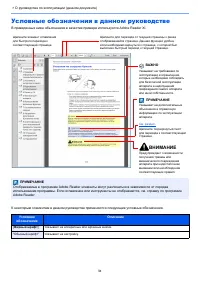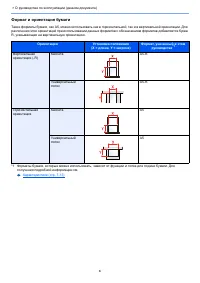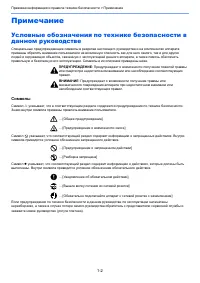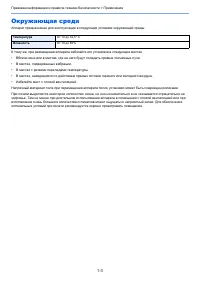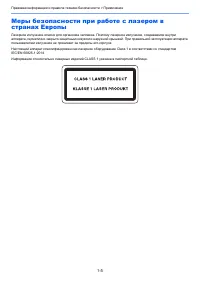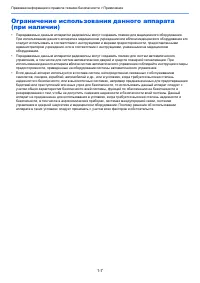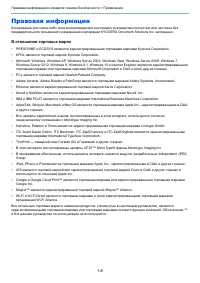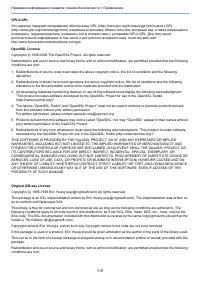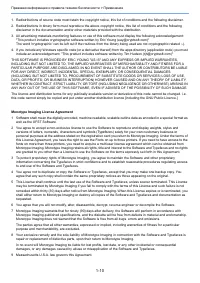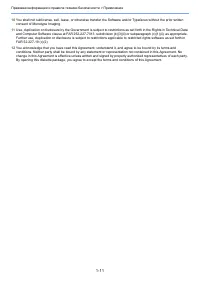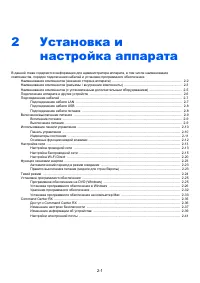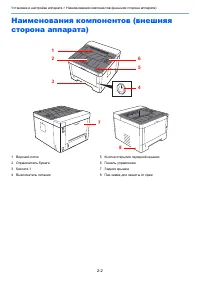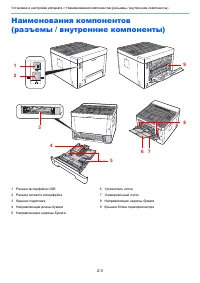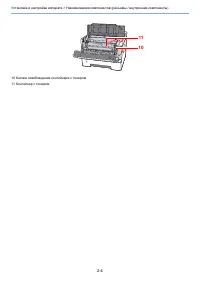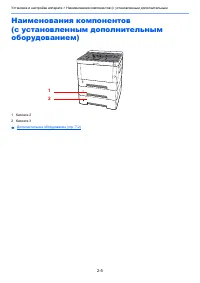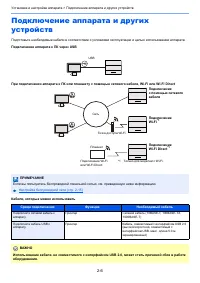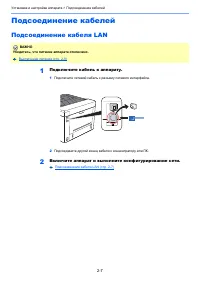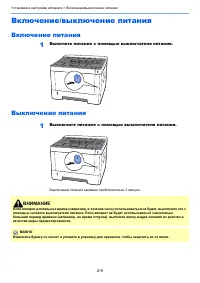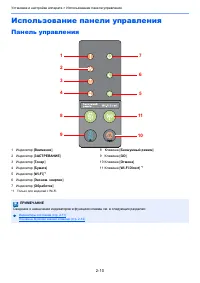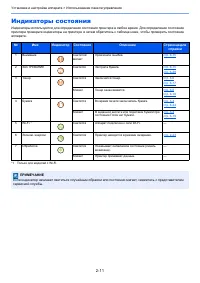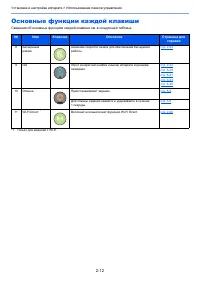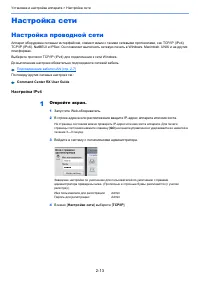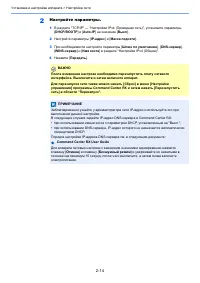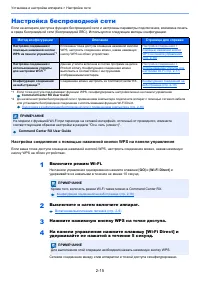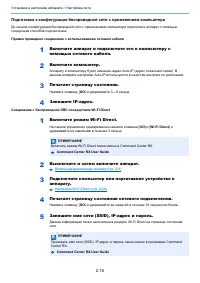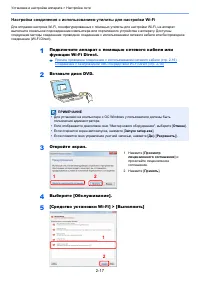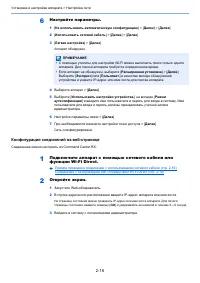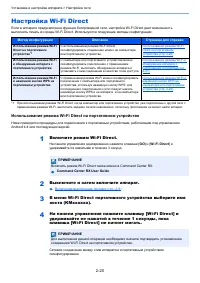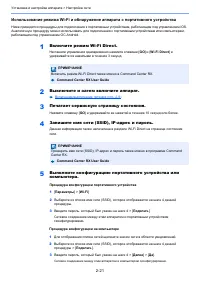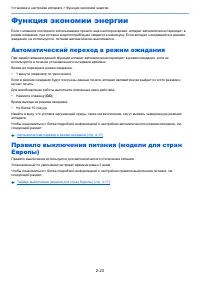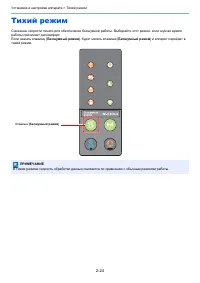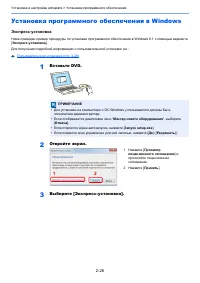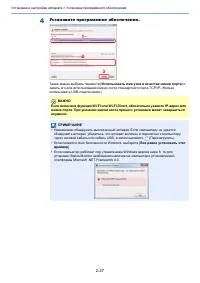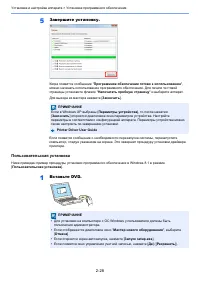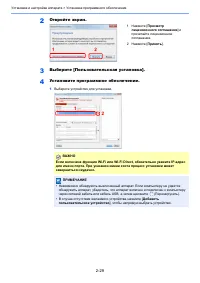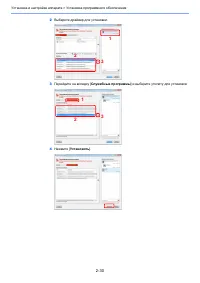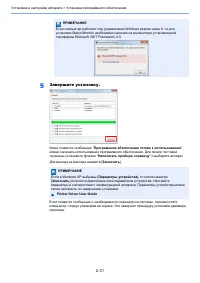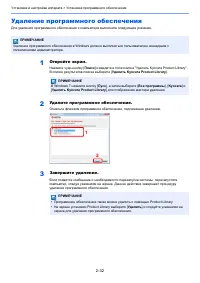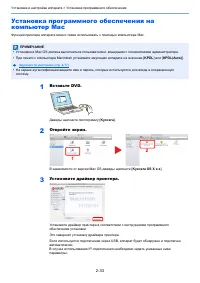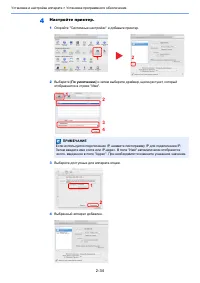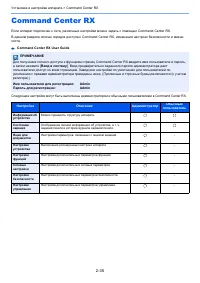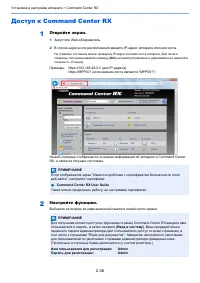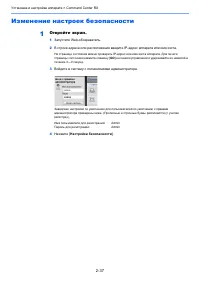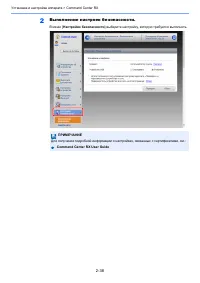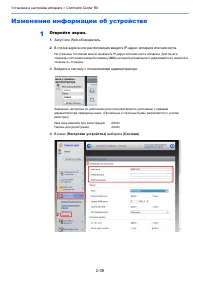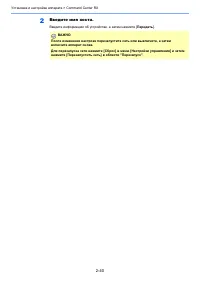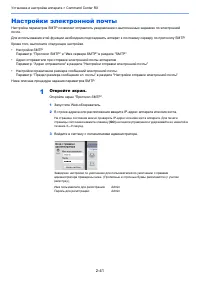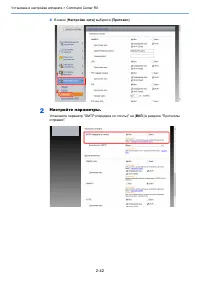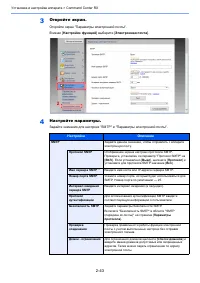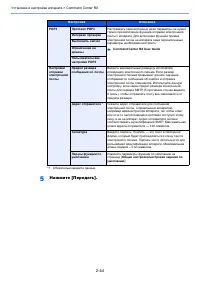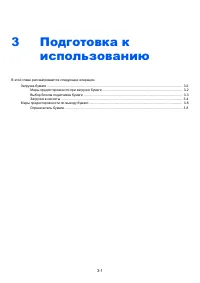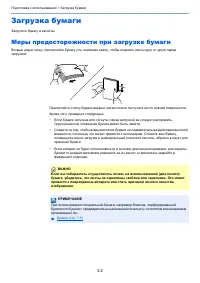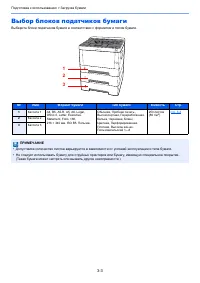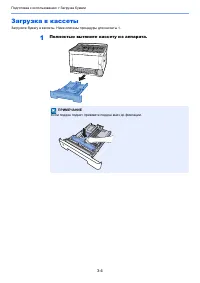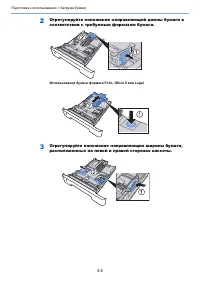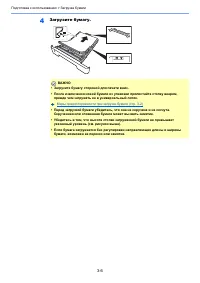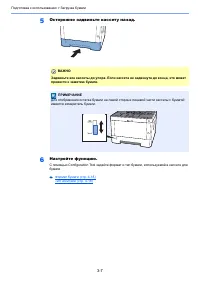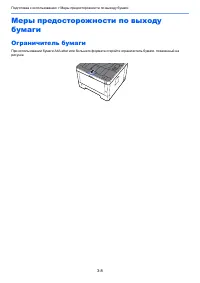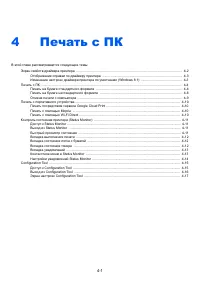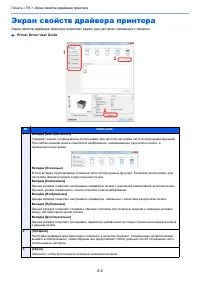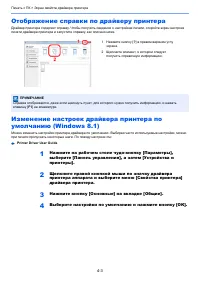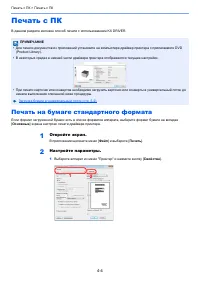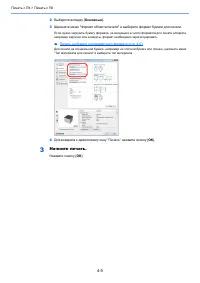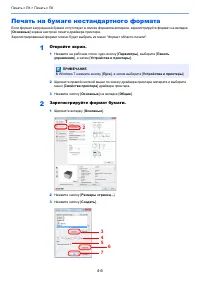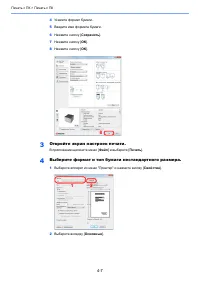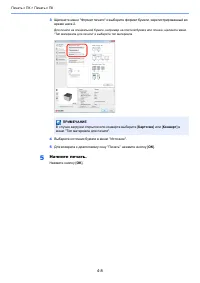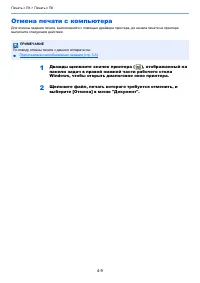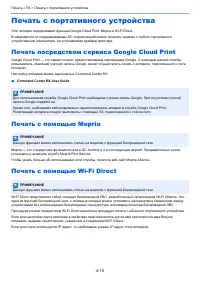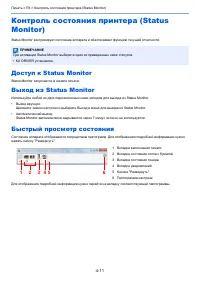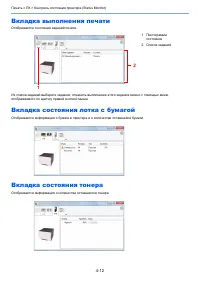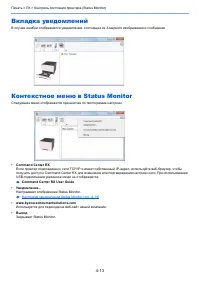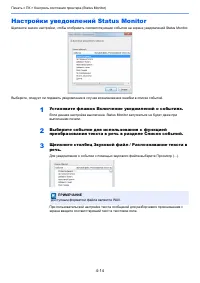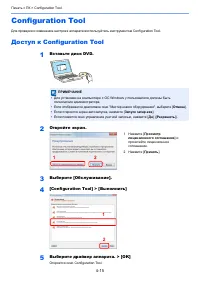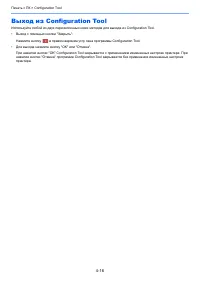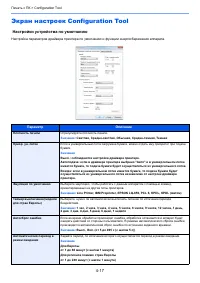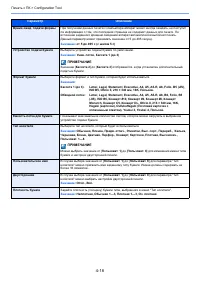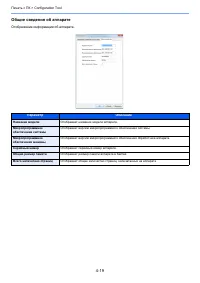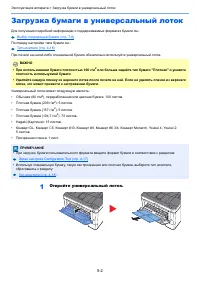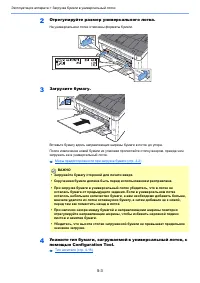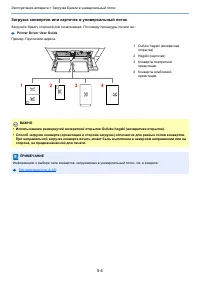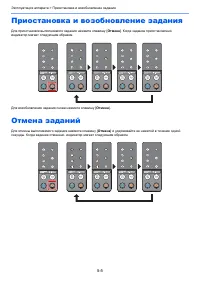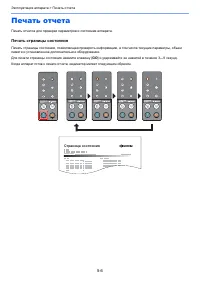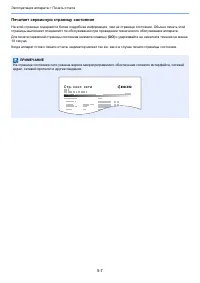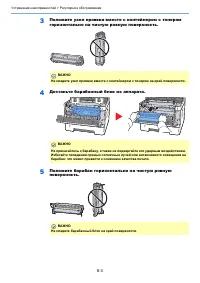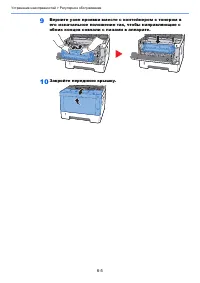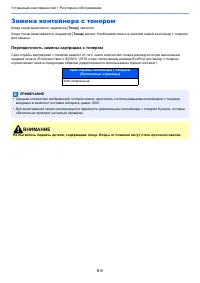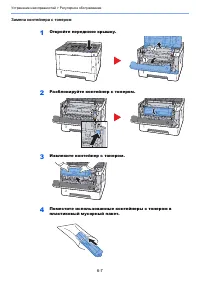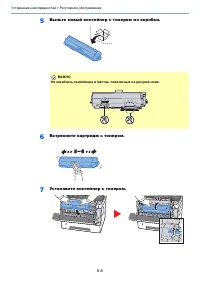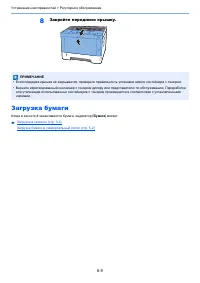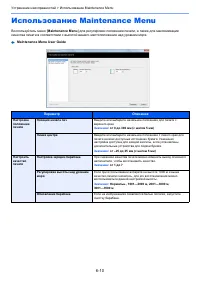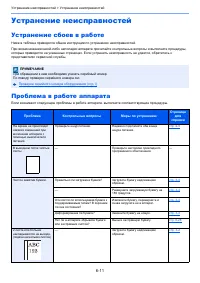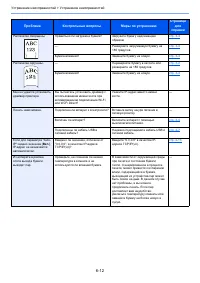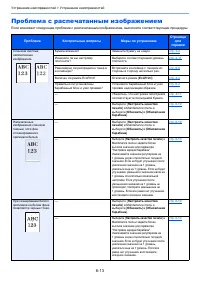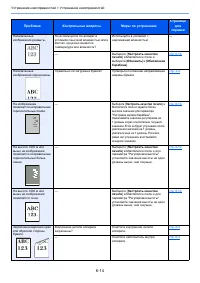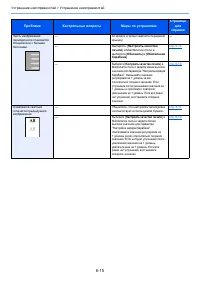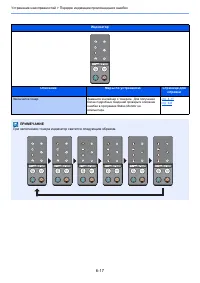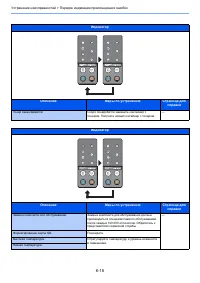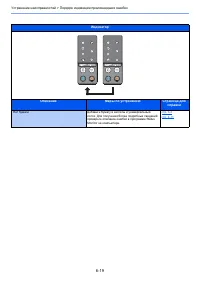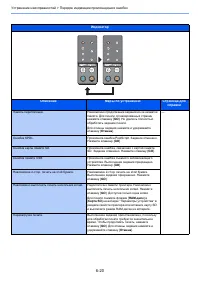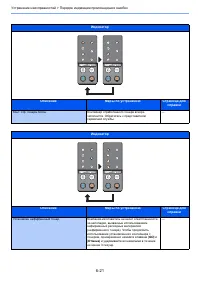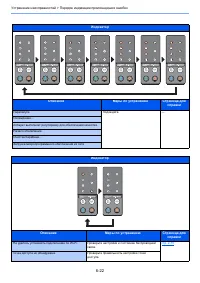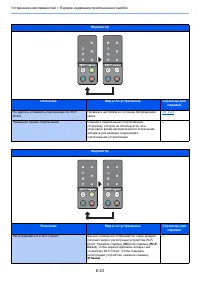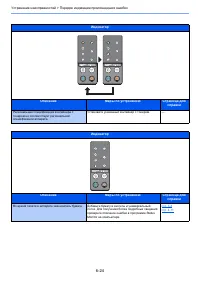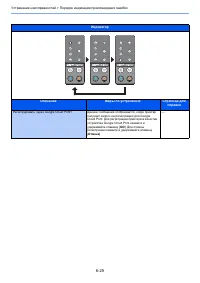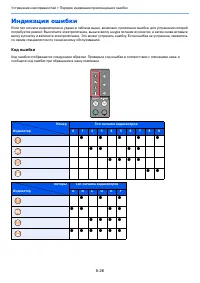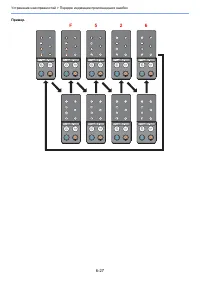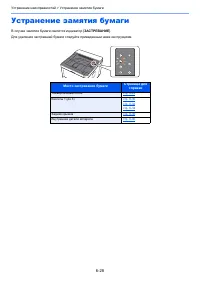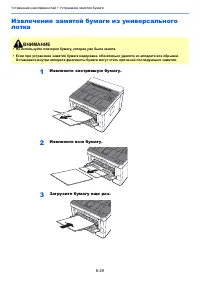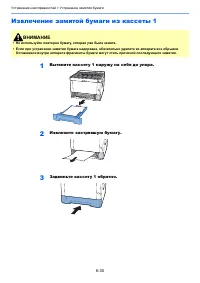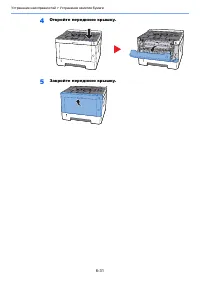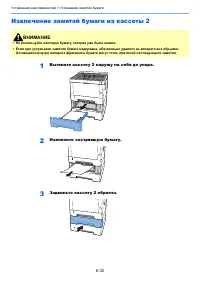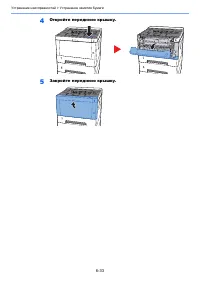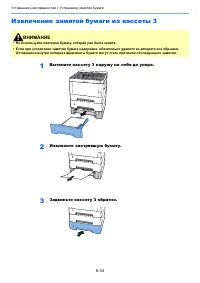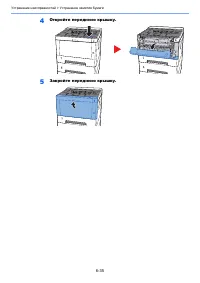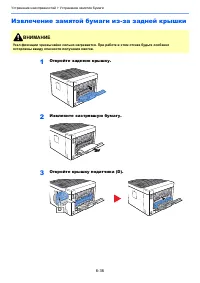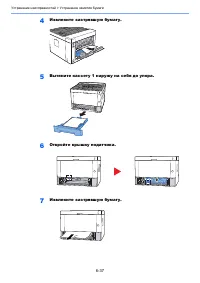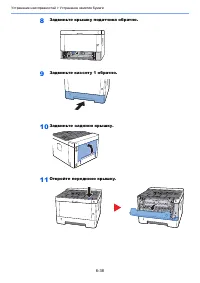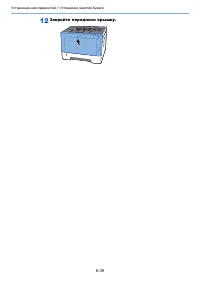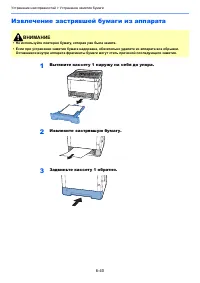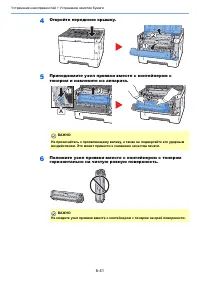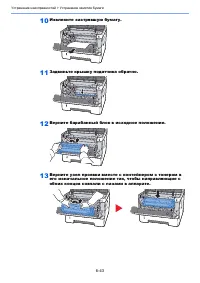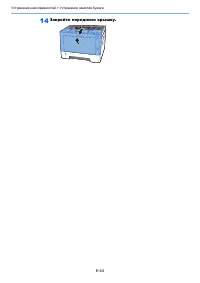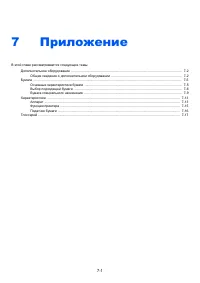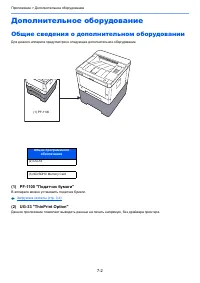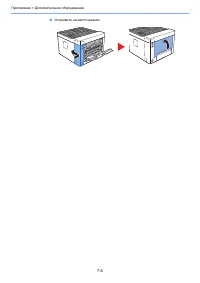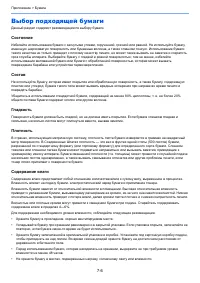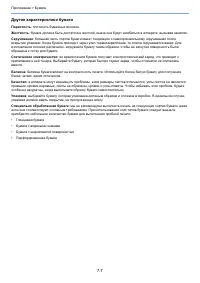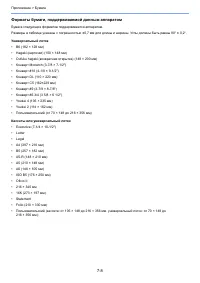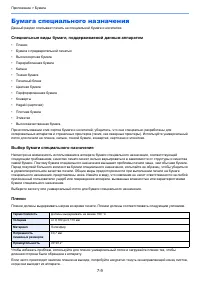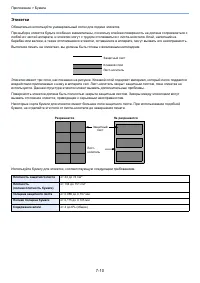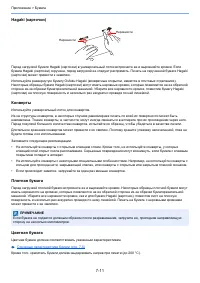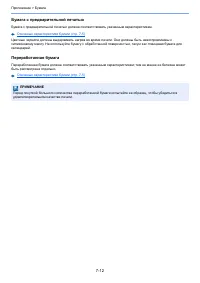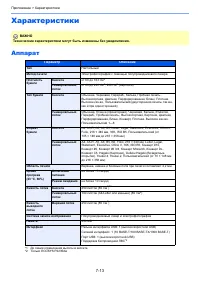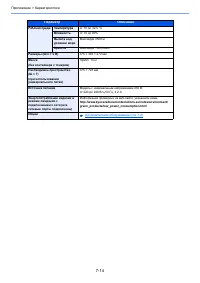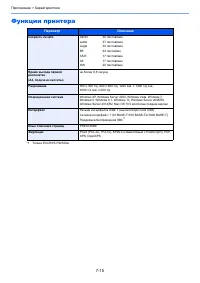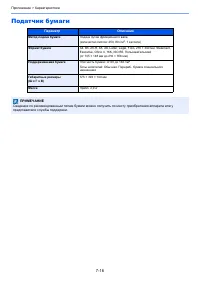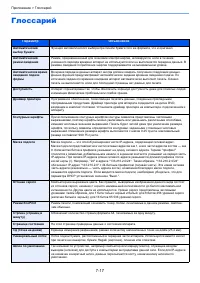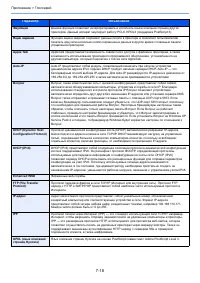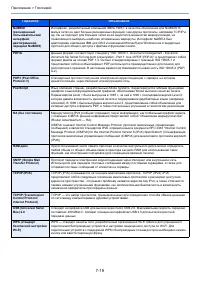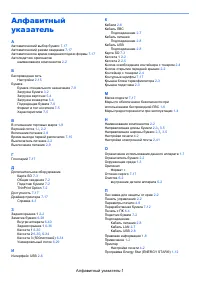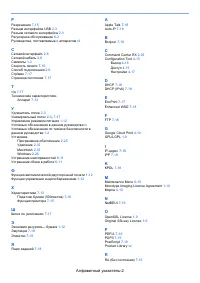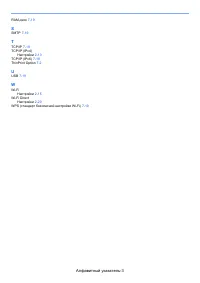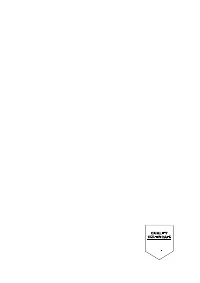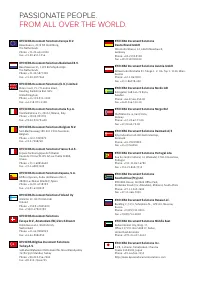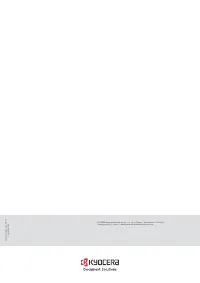Принтер Kyocera ECOSYS P2235dn - инструкция пользователя по применению, эксплуатации и установке на русском языке. Мы надеемся, она поможет вам решить возникшие у вас вопросы при эксплуатации техники.
Если остались вопросы, задайте их в комментариях после инструкции.
"Загружаем инструкцию", означает, что нужно подождать пока файл загрузится и можно будет его читать онлайн. Некоторые инструкции очень большие и время их появления зависит от вашей скорости интернета.
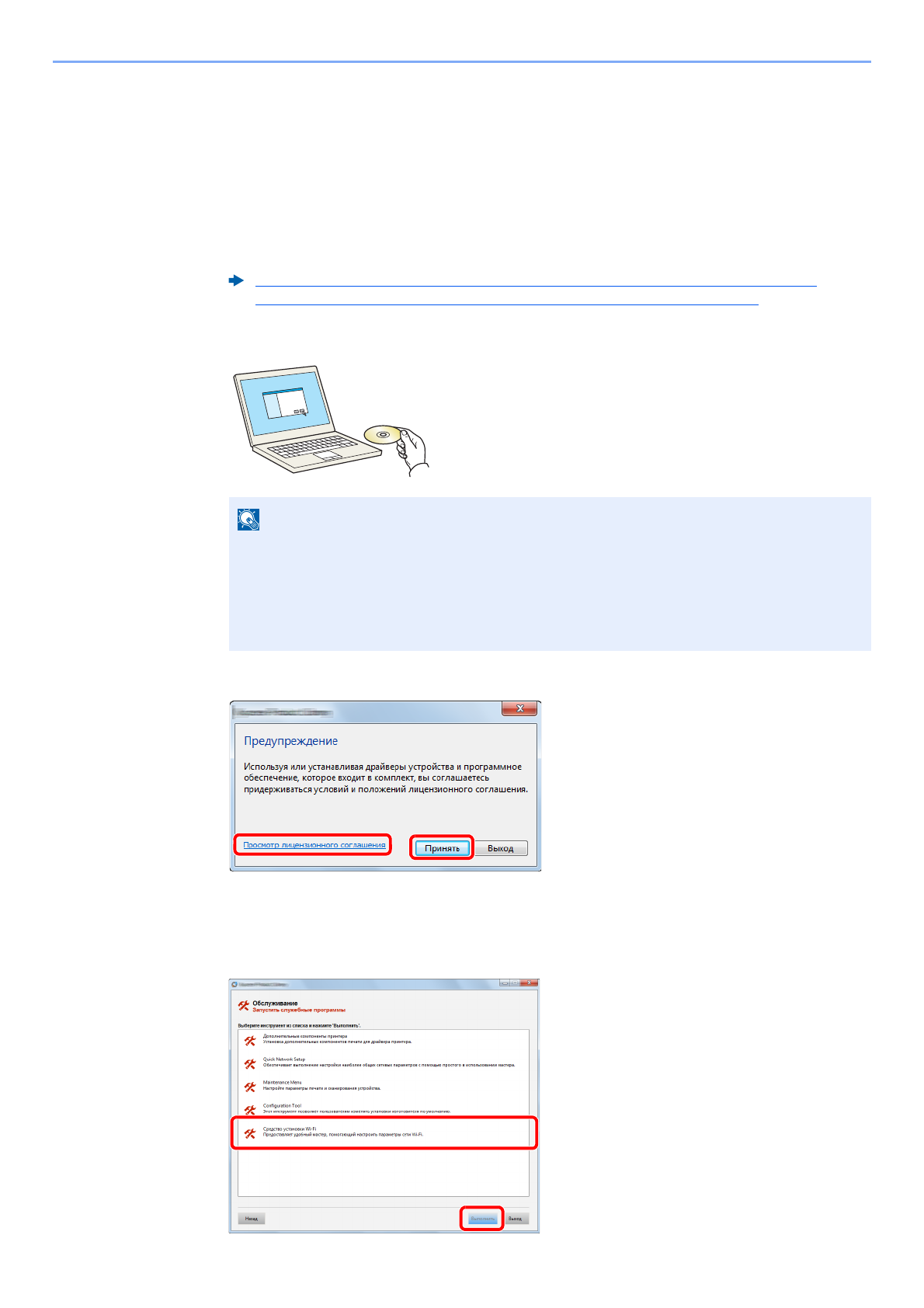
2-17
Установка
и
настройка
аппарата
>
Настройка
сети
Настройка
соединения
с
использованием
утилиты
для
настройки
Wi-Fi
Для
отправки
настроек
Wi-Fi,
сконфигурированных
с
помощью
утилиты
для
настройки
Wi-Fi,
на
аппарат
,
выполните
локальное
подсоединение
компьютера
или
портативного
устройства
к
аппарату
.
Доступны
следующие
методы
соединения
:
проводное
соединение
с
использованием
сетевого
кабеля
или
беспроводное
соединение
(Wi-Fi Direct).
1
Подключите
аппарат
с
помощью
сетевого
кабеля
или
функции
Wi-Fi Direct.
2
Вставьте
диск
DVD.
3
Откройте
экран
.
4
Выберите
[
Обслуживание
].
5
[
Средство
установки
Wi-Fi] > [
Выполнить
]
ПРИМЕЧАНИЕ
•
Для
установки
на
компьютере
с
ОС
Windows
у
пользователя
должны
быть
полномочия
администратора
.
•
Если
отображается
диалоговое
окно
"
Мастер
нового
оборудования
",
выберите
[
Отмена
].
•
Если
откроется
экран
автозапуска
,
нажмите
[
Запуск
setup.exe
].
•
Если
появится
окно
управления
учетной
записью
,
нажмите
[
Да
] ([
Разрешить
]).
1
Нажмите
[
Просмотр
лицензионного
соглашения
]
и
прочитайте
лицензионное
соглашение
.
2
Нажмите
[
Принять
].
1
2
1
2
Содержание
- 3 ii; одержание
- 4 iii
- 5 iv; Приложение
- 8 vii; Руководства; Печатные
- 9 viii; руководстве; Структура
- 10 ix; Условные; ВНИМАНИЕ
- 13 Примечание; Символы
- 19 отношении
- 23 Energy Star (ENERGY STAR
- 30 Подсоединение
- 32 Включение
- 33 Панель
- 38 WPS
- 43 Использование
- 48 Программное
- 49 Экспресс
- 59 Откройте; Настройте
- 67 Нажмите
- 69 Меры
- 71 Полностью
- 73 Загрузите
- 75 Ограничитель
- 79 Печать
- 80 Начните
- 85 Google Cloud Print; Mopria
- 86 Status Monitor; Status Monitor
- 90 Доступ
- 92 Экран
- 94 Общие
- 99 Отмена
- 100 Страница состояния
- 103 Очистка
- 107 Периодичность
- 108 Замена
- 110 Загрузка
- 117 Индикация
- 127 Код
- 131 Извлечение
- 147 Податчик
- 155 Этикетки
- 158 Аппарат
- 160 Функции
- 162 Глоссарий
- 165 Алфавитный
Характеристики
Остались вопросы?Не нашли свой ответ в руководстве или возникли другие проблемы? Задайте свой вопрос в форме ниже с подробным описанием вашей ситуации, чтобы другие люди и специалисты смогли дать на него ответ. Если вы знаете как решить проблему другого человека, пожалуйста, подскажите ему :)